現在大流行中のAgletですが、一部では歩数がカウントされない現象が起こっています。
筆者も実際に1万歩も歩いたのにAglet上では0歩となっており、絶望した経験があります笑
本記事では、Agletで歩数が反映されない時の対処法を3つご紹介します。
またAgletについて、詳細にまとめた記事がありますので、合わせてお読み下さい!
対処法一覧
まず対処法の概要を説明すると
が有効な方法です(リンクを押すと、それぞれの解説までジャンプします!)。
ちなみに筆者は3番の「しばらく待つ」だけで、歩数が反映されました笑
ここからは、それぞれの方法について解説していきます。
1. 位置情報がONになっているか確認する
基本的な設定ですが、念のために見直しましょう。
iPhoneをご利用の方
「設定」から「プライバシー」→「位置情報サービス」を選択します。
アプリの一覧が表示されますので、Agletを選択し、位置情報の許可方法の中から、「常に」を選択します。
Androidをご利用の方
「設定」から「位置情報」を選択します。
「位置情報へのアプリのアクセス」といった名前で、位置情報にアクセスできるアプリが一覧で表示されますので、Agletを探して選択します。
「このアプリの位置情報へのアクセス権限」から「常に許可」を選択します。
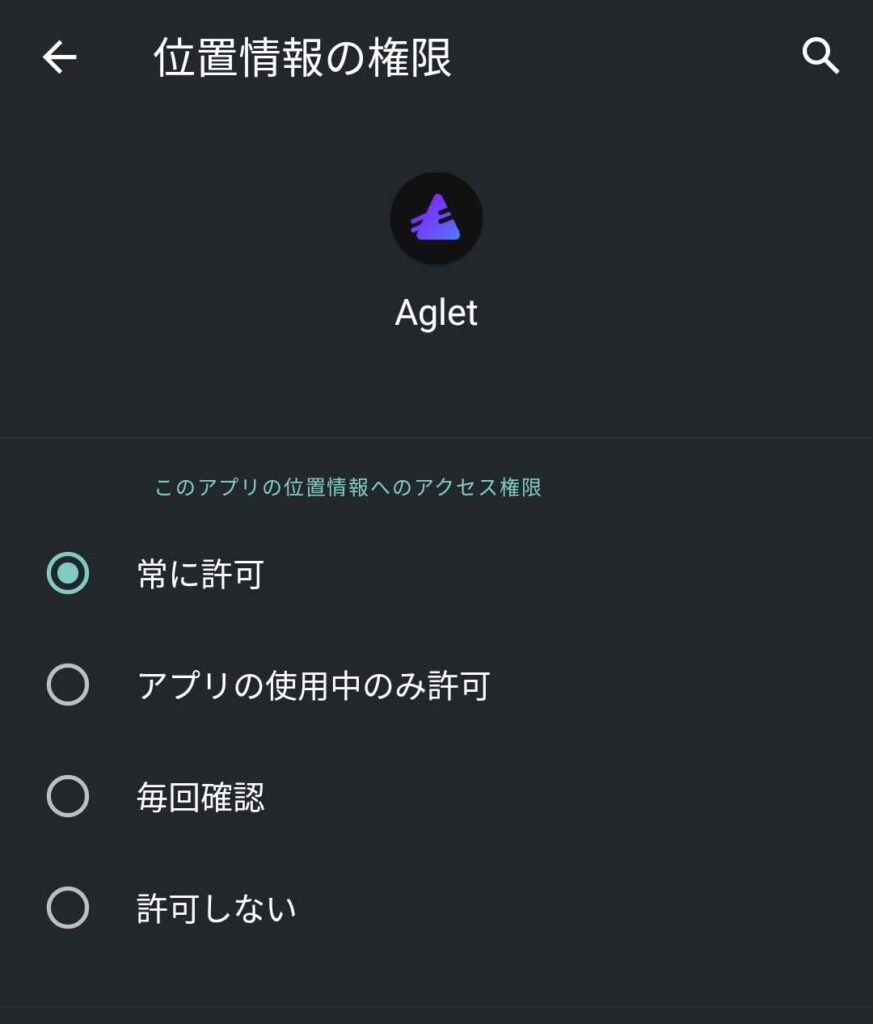
2. Agletがバックグラウンドで制限されていないか確認する
こちらはAndroid端末特有の問題ですので、iPhoneの方はここまで読み飛ばして下さい!
Android端末では、機種によって、アプリのバックグラウンドの活動が制限されることがあります。
つまりバックグラウンドの活動を制限すると、歩数が正常にカウントできなくなります。
そのためバックグラウンドの制限を解除しましょう!
しかし端末によって設定方法が全く異なるので、以下のワードで検索してみましょう!
3. 歩数が反映されるまで、しばらく待つ
位置情報をしっかりとONにして、かつバックグラウンドの制限もしていない方は、「しばらく待つ」という意外と単純な方法で解決するかも知れません。
実際筆者は、スマホの万歩計(Google fit)で1万歩、歩いていると認識された状態で、Agletでは0歩と表示されていました。

1万歩が無駄になってしまった!と、正直、愕然としましたね…
しかしAgletを開いて10分ほど経つと、きちんと歩数が反映されました。
このようにAgletはややバグっぽい挙動が時々ありますので、慌てずに対処しましょう。
他にも不具合と思われる現象はAgletの遊び方を徹底解説!にまとめていますので、ぜひご覧ください。




コメント